怎么设置打印Excel表格时在文档页眉中央插入现在的日期时间
今天,小编给大家介绍设置打印Excel表格时在文档页眉中央插入现在的日期时间的方法,希望对大家有所帮助。
具体如下:
1. 首先,请大家在自己的电脑中找到【Excel】图标,点击进入主界面,然后选择屏幕顶部的【页面布局】这一项。
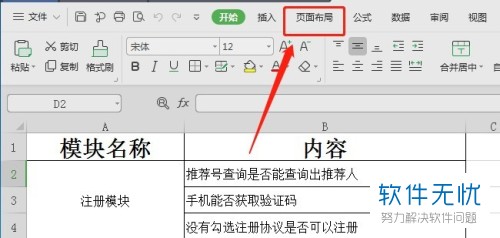
2. 第二步,接下来,请选择方框中的【页边距】按钮。

3.第三步,此时,我们需要选择 【页眉/页脚】这一项。

4. 第四步,请大家选择屏幕右侧的【自定义页眉】按钮。

5. 第五步,我们需要选择屏幕中的【日期】这一项。

6. 第六步,此时,请大家在方框中输入两条横线--,接着选择【时间】,然后按下【确定】。

7. 第七步,此时,请大家重新返回刚刚的页面设置界面,然后选择【确定】这一项。
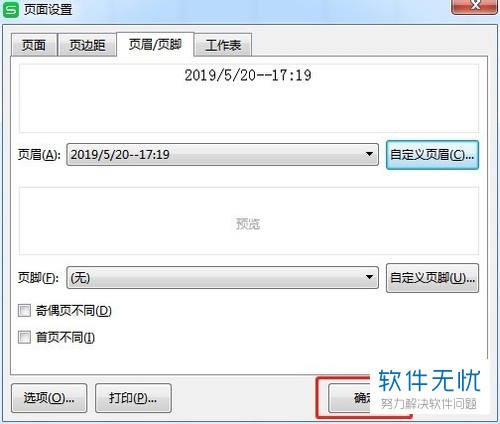
8. 最后,完成上述步骤后,我们就能在如图所示的页眉中间发现显示当前日期和时间了,效果如图。

以上就是设置打印Excel表格时在文档页眉中央插入现在的日期时间的方法。
分享:
相关推荐
- 【其他】 蓝牙耳机换手机了怎么重新配对 04-16
- 【其他】 蓝牙耳机连接手机配对教程 04-16
- 【其他】 金山文档如何转换为PDF 04-16
- 【其他】 金山文档Excel怎么撤销操作 04-16
- 【其他】 金山文档wps怎么转换成Excel 04-16
- 【其他】 金山文档word怎么增加页面 04-16
- 【其他】 金山文档wps怎么转换为word文档 04-16
- 【其他】 金山文档权限申请在哪里同意 04-16
- 【其他】 金山文档权限怎么给别人 04-16
- 【其他】 金山文档权限保护怎么解除 04-16
本周热门
-
iphone序列号查询官方入口在哪里 2024/04/11
-
输入手机号一键查询快递入口网址大全 2024/04/11
-
oppo云服务平台登录入口 2020/05/18
-
outlook邮箱怎么改密码 2024/01/02
-
苹果官网序列号查询入口 2023/03/04
-
学信网密码是什么格式 2020/05/19
-
fishbowl鱼缸测试网址 2024/04/15
-
意难平是什么意思 2020/07/24
本月热门
-
iphone序列号查询官方入口在哪里 2024/04/11
-
输入手机号一键查询快递入口网址大全 2024/04/11
-
oppo云服务平台登录入口 2020/05/18
-
fishbowl鱼缸测试网址 2024/04/15
-
outlook邮箱怎么改密码 2024/01/02
-
苹果官网序列号查询入口 2023/03/04
-
光信号灯不亮是怎么回事 2024/04/15
-
学信网密码是什么格式 2020/05/19
-
正负号±怎么打 2024/01/08
-
计算器上各个键的名称及功能介绍大全 2023/02/21












